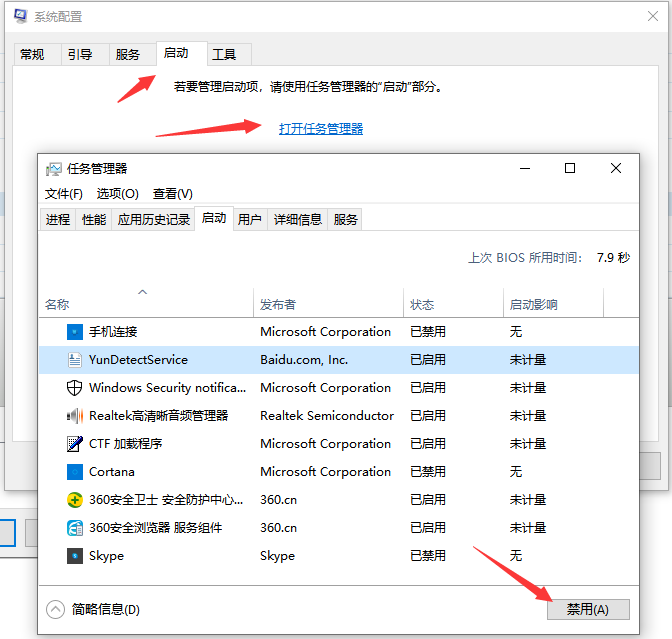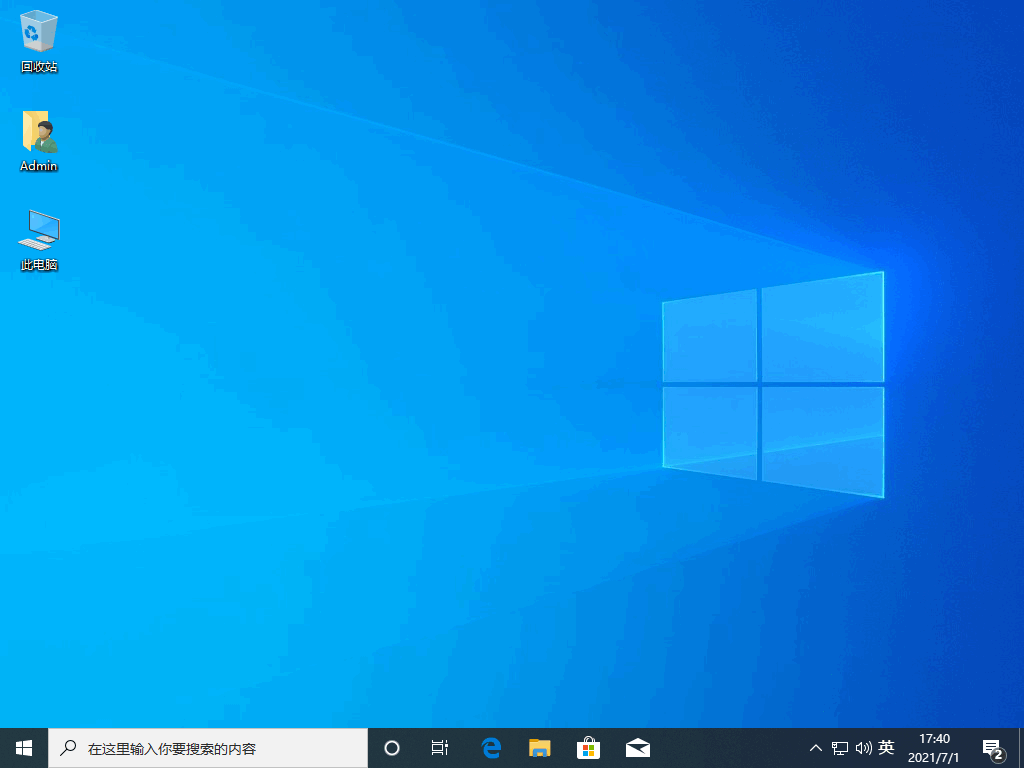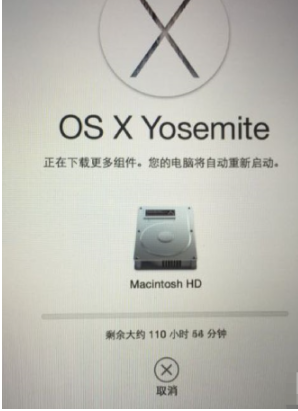重装系统后还原旧系统如何操作
当我们使用一键重装系统软件给电脑重装系统的时候,一般可能会遇到一些故障问题造成一键重装系统失败的现象发生.那么重装系统后还原旧系统怎么操作呢?下面小编就教下大家重装系统后还原旧系统教程,我们一起来看看吧。
工具/原料:
系统版本:windows10系统
品牌型号:索尼VAIO
方法/步骤:
WEEX交易所已上线平台币 WEEX Token (WXT)。WXT 作为 WEEX 交易所生态系统的基石,主要用于激励 WEEX 交易平台社区的合作伙伴、贡献者、先驱和活跃成员。
新用户注册 WEEX 账户、参与交易挖矿及平台其他活动,均可免费获得 WXT 空投奖励。
方法一:创建还原点
1、重装系统后还原旧系统怎么操作呢?大家如果要恢复原先的系统,必须设置过还原点,没有设置就无法恢复。
2、首先鼠标右键桌面此电脑,打开“属性”。
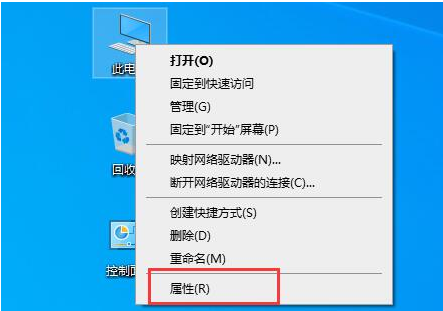
3、打开后,鼠标点击左边栏的“系统保护”。
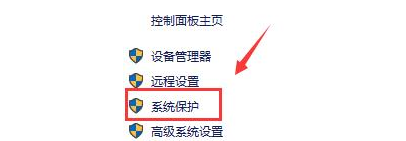
4、接着选中C盘,点击下面的“创建”。
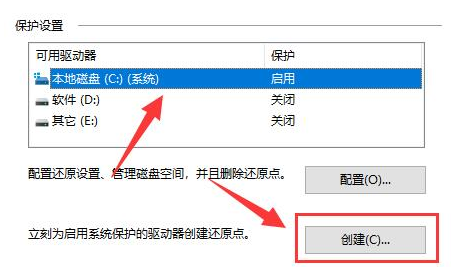
5、输入还原点名称,点击“创建”。
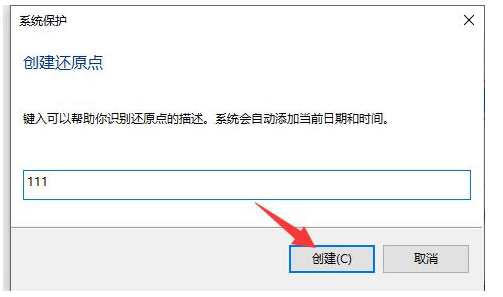
6、还原点创建完成后,来到系统保护位置,点击“系统还原”即可还原系统。
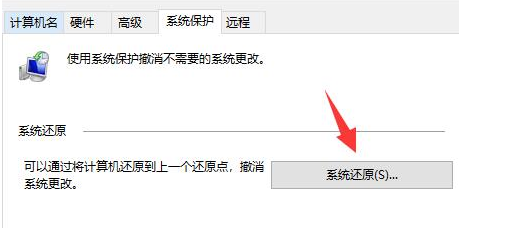
方法二:重装系统
1、如果我们没有创建过还原点的话,那么就无法还原一起的系统了。
2、要是想还原回以前的系统版本,那就只能通过重装系统解决了。(但是以前的文件就没了)
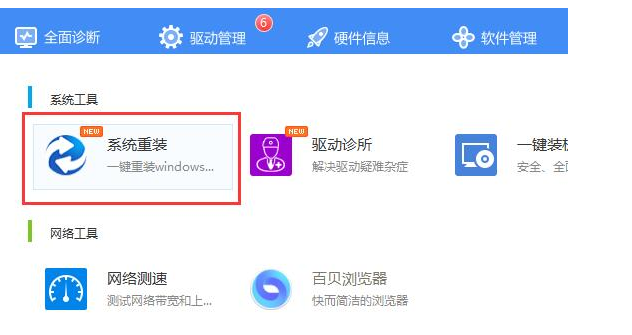
总结:
1、创建还原点;
2、重装系统修复解决。
本站资源均来源于网络或网友投稿,部分资源未经测试,难免存在BUG,所有资源只限于学习研究,不得商用。如使用本站下载的资源造成任何损失或发生侵权行为,均与本站无关。如不接受本声明请勿下载!本站资源如有侵权,请联系QQ:497149677核实后立即删除!
最客资源网 » 重装系统后还原旧系统如何操作
最客资源网 » 重装系统后还原旧系统如何操作